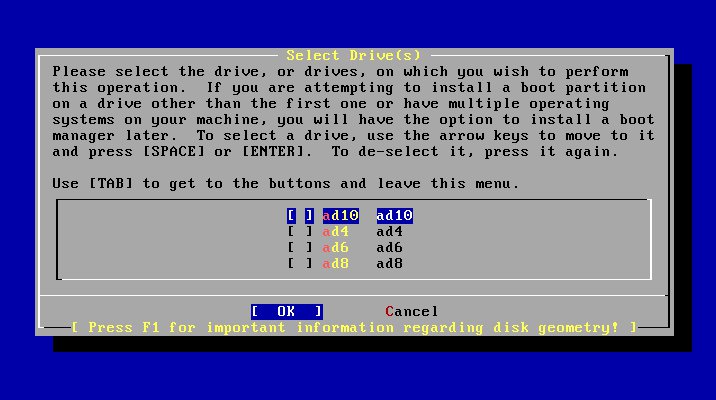Table des matières
Installation de FreeBSD
Démarrage de l'installation
On démarre le CD d'installation
On choisi la langue : 75 Français
On choisi ensuite le clavier : French ISO Accent)
On démarre une installation Standard
Préparation des disques durs
A ce stade le programme d'installation présente les disques qu'il trouve (Attention il ne sont pas toujours dans l'ordre dans lequel on les a connecté)
Sur la capture d'écran, on voit que 4 disques durs SATA sont connectés, j'ai connecté, dans l'ordre, 2Go, 5Go, 5Go, 5Go, Le programme d'installation me présente, ad10, ad4, ad6 et ad8, j'ai choisi le disque dur le plus petit pour le systeme, j'aurais pu croire que c'était ad10, puisqu'il est en haut de la liste, et non ! c'est bien ad4 qui apparaît pourtant en second.
Après avoir selectionné le bon disque, on nous propose de créer les slices, dans la plupart des cas, une seule slice par disque est nécéssaire, il suffit donc d'appuiyer sur la lettre “A” pour “Auto”, puis “Q” pour quitter.
Vient maintenant la méthode de démarrage :
Standard : installe un boot manager non interactif, il ne démarrera que FreeBSD, ces options sont limité, mais c'est le choix par défaut, car en général nul besoin de plus.
BootMgr : Installe le boot manager de FreeBSD, qui a la particularité de détecter automatiquement, a chaque démarrage, le/les disques bootable, en somme si plus tard on connecte un disque contenant un autre FreeBSD, un linux, ou même pire, un windows, le boot manager le détectera automatiquement et permettra de démarrer dessus.
Le programme d'installation revient ensuite au choix des disques durs, celui sur lequel on vient de travailler est déja coché, a ce stade, il est inutile de partitionner les autres disques qui serviront à monter le RAID Z, on appuie donc sur la lettre “0” pour “Ok” pour passer à l'étape suivante.
Partitionnement
Ici également on peut utiliser la touche “A” pour “auto”, puis “Q” pour quitter.
Le partitionnement par défaut suffit dans la plupart des cas, mais contrairement au slice (qui fait plusieurs slice ?), il peut être utile d'adapter le partitionnement en fonction des besoin.
Il est quand même conseillé de respecter certaines rêgles propre à FreeBSD :
Une partion / d'environ 1Go
Une partition SWAP de 2 fois la RAM (oui oui sous FreeBSD c'est encore conseillé)
Une partition /var d'environ 5Go
une partition /tmp d'environ 1Go (a monter avec l'option noexec après l'installation)
Une partition /usr de l'espace restant (sinon /usr se retrouvera sur le “/” de seulement 1Go, ce qui est vraiment trop peu pour installer quoi que ce soit ensuite)
Sous FreeBSD, les homes se trouve au niveau de /usr, on peut donc envisagé une partition /usr plus petite, et le reste pour /home.
Installation
Ici on selectionne “minimal”, puis “custom”.
et on coche “man”, ça peut servir :)
On clique sur la lettre “O” pour valider, une fois revenu à l'écran précédent on appuie de nouveau sur “O”
On choisi le media d'installation, en général CD/DVD.
L'installateur demande confirmation, on confirme !
Dernier Réglages
Réseau
On répond “no” si on a pas de réseau à ce moment la, sinon “yes” puis en fonction de la configuration de son réseau.
IPV6 ? DHCP ?
Il sera demandé si la machine servira de passerelle, Non.
Si on veut configurer inetd, Non.
Si on veut activer SSHD, Oui
Activer le FTP anonyme, Non.
Activer NFS, Non pour l'instant.
Customiser les réglages de la console, Non.
Régler la “Time Zone”, Oui.
L'horloge “CMOS” est elle réglé sur l'“UTC”, Non.
Sélectionner une région, Europe.
Puis, France.
l'abreviation “CET” est elle raisonnable, Oui.
Ce systeme a t'il une souris, Non.
Voulez vous voir la collection de paquets FreeBSD, Non.
Voulez vous ajouter un utilisateur, Oui.
On crée un groupe, généralement du même nom que l'utilisateur, et ensuite on crée un utilisateur en oubliant pas de spécifier son groupe.
On attribue un mot de passe au compte root.
L'installation est terminé, de retour au menu général, on selectionne “exit install” et on redémarre.
Configuration de base
On commence par editer /etc/rc.conf pour y ajouter son hostname :
hostname="nom.mondomaine.com"
Pour appliquer la modification immédiatement :
hostname nom.mondomaine.com
On édite également /etc/hosts pour le hostname (Certain programme se plaignent si ce n'est pas renseigné) et on remplace ça :
::1 localhost localhost.mydomain.com 127.0.0.1 localhost localhost.mydomain.com
Par quelque chose ressemblant à ça :
::1 localhost localhost.MONDOMAINE.COM 127.0.0.1 localhost localhost.MONDOMAINE.COM NOM.MONDOMAINE.COM NOM
Pour que la machine vous envoie les rapports émis par l'utilitaire “periodic” par mail il faut modifier cette ligne du fichier /etc/aliases :
# root: my@domain.com
En supprimant le “#” et en remplaçant par votre adresse mail. (supprimer aussi les espaces avant “root”)
Ensuite on lance la commande suivant pour prendre en compte la modification :
newaliases
Maintenant on met à jour l'arbre des ports avec portsnap :
portsnap fetch extract
On installe portugrade, outil qui permettra ensuite de gérer les ports :
cd /usr/ports/ports-mgmt/portupgrade && make install clean
Ensuite on met à jour la base de données de ports (utilisé par portupgrade) :
/usr/local/sbin/portsdb -uU
Attention cette opération est relativement longue
Puis on met à jour la base de données de packages :
/usr/local/sbin/pkgdb -F
Cette fois c'est relivement rapide :)
Ensuite on installe cvsup, qui servira a mettre à jour les sources :
cd /usr/ports/net/cvsup-without-gui && make install clean
On récupére ensuite le fichiers standard-supfile et on le met dans /root :
cp /usr/share/examples/cvsup/standard-supfile /root
On edite standard-supfile pour modifier ceci :
default host=CHANGE_THIS.FreeBSD.org
par
default host=cvsup5.fr.FreeBSD.org
Et également le tag de la branche de FreeBSD que l'on veut suivre, ici j'ai fait l'installation a partir d'une image 8.2, le tag sera donc RELENG_8_2 :
default release=cvs tag=RELENG_8_2
La liste des tag possible est ici http://www.freebsd.org/doc/en_US.ISO8859-1/books/handbook/cvs-tags.html
On peut désormais mettre à jour les sources :
/usr/local/bin/cvsup -g -L 2 standard-supfile
Je mets à jour les sources pour un usage ultérieur, FreeBSD 8.2 venant de sortir au moment ou j'écris ces lignes, il n'est pas utile de la mettre à jour immédiatement.
Personnelement j'utilise le shell bash, on l'installe :
/usr/local/sbin/portugrade -N bash
une fois terminé il faut éditer le fichier /etc/passwd :
vipw
vipw est un outils trés pratique, il permet de concaténer (provisoirement) les fichiers /etc/passwd et /etc/master.passwd, et affiche le tout dans vi. De plus il vérifie la syntaxe avant de quitter, ce qui est plus sur lorsque on édite ces fichiers
on cherche la ligne commençant par root et on remplace la fin de cette ligne (après les derniers “:”) par /usr/local/bin/bash pour que ça ressemble à ça :
root:$1$PASSWORDCHIFFREIK3LOLBsNLRH.Nk1:0:0::0:0:Charlie &:/root:/usr/local/bin/bash
idem pour son compte utilisateur.
On peut aussi installer l'indispensable screen :
/usr/local/sbin/portugrade -N screen
si on a installé bash, Il n'est plus nécessaire de spécifier le chemin complet vers portugrade, celui ci étant dans la variable d'environnement PATH
A présent on a un système opérationnel.